宿主机要求
- CPU支持虚拟化(大部分都支持)
- 内存越大越好(8G以上)
- BIOS开启VT-D
- Centos7及以上,yum update到最新
检查是否支持硬件虚拟化
- 查看CPU
egrep ‘(vmx|svm)’ /proc/cpuinfo
- 查看vt-d是否开启
[root@localhost ~]# lsmod | grep kvm
kvm_intel 188683 4
kvm 621392 1 kvm_intel
irqbypass 13503 3
kvm安装及配置
安装前的准备
- 关闭selinux
setenforce 0 #命令可以立即生效
- 修改配置文件,保证重启后仍然能生效
vi /etc/sysconfig/selinux
SELINUX=disabled
可以考虑关闭防火墙:
Systemctl stop firewalld
Systemctl disable firewalld
网络环境准备配置
- 建议关闭networkmanager
systemctl stop NetworkManager
systemctl disable NetworkManager
KVM环境中一般使用linuxbridge将物理网卡和虚机网卡桥接上。br相当于一个虚拟交换机,一端连接物理网卡,一端连接到虚机,虚机就可以和外面连通了。
- 开启转发
[root@localhost ~]# echo 1 > /proc/sys/net/ipv4/ip_forward
[root@localhost ~]# cat /proc/sys/net/ipv4/ip_forward
1
# 可以写入配置文件,保证重启后也生效
echo "net.ipv4.ip_forward=1" >> /etc/sysctl.conf
- 定义网卡配置文件
下面我们设置一个管理br:br0,与一个物理接口固定桥接好。
写到配置文件,重启也能生效。
例如将 enp1s0挂载到br0上,最简配置如下:
[root@localhost ~]# cd /etc/sysconfig/network-scripts/
[root@localhost network-scripts]# vi ifcfg-br0
DEVICE=br0
TYPE=Bridge
BOOTPROTO=static
IPADDR=192.168.10.108
NETMASK=255.255.255.0
GATEWAY=192.168.10.1
NAME=br0
ONBOOT=yes
[root@localhost network-scripts]# vi ifcfg-enp1s0
HWADDR=00:10:f3:36:9e:c6
TYPE=Ethernet
NAME=enp1s0
ONBOOT=yes
BRIDGE=br0
如上配置,重启后enp1s也是挂在br0上的。
- 增加其他网桥,最精简配置如下
[root@localhost network-scripts]# cat ifcfg-br1
DEVICE=br1
TYPE=Bridge
ONBOOT=yes
BOOTPROTO=none
可以创建很多个br。
我们也可以通过配置将物理网卡挂载到br上:
brctl addif br1 enp2s0
- 重启宿主机或者重启网络后,使用brctl show命令看到桥口生效。
systemctl restart network
[root@localhost ~]# brctl show
bridge name bridge id STP enabled interfaces
br0 8000.0010f3369ec6 no enp1s0
br1 8000.fe54009a476e no
br2 8000.0010f3369ec9 no enp4s0
yum安装kvm虚拟化环境
yum install qemu-kvm qemu-img libvirt libvirt-python virt-manager libvirt-client virt-install virt-viewer -y
安装图形化管理工具
yum install virt-manager
虚机创建
远程使用virt-manager
若需要ssh远程连接宿主机,使用virt-manger打开图形界面,则需要在client上安装x11服务(https://sourceforge.net/projects/xming/),并且终端工具上设置,如:

新建虚机
- 新建

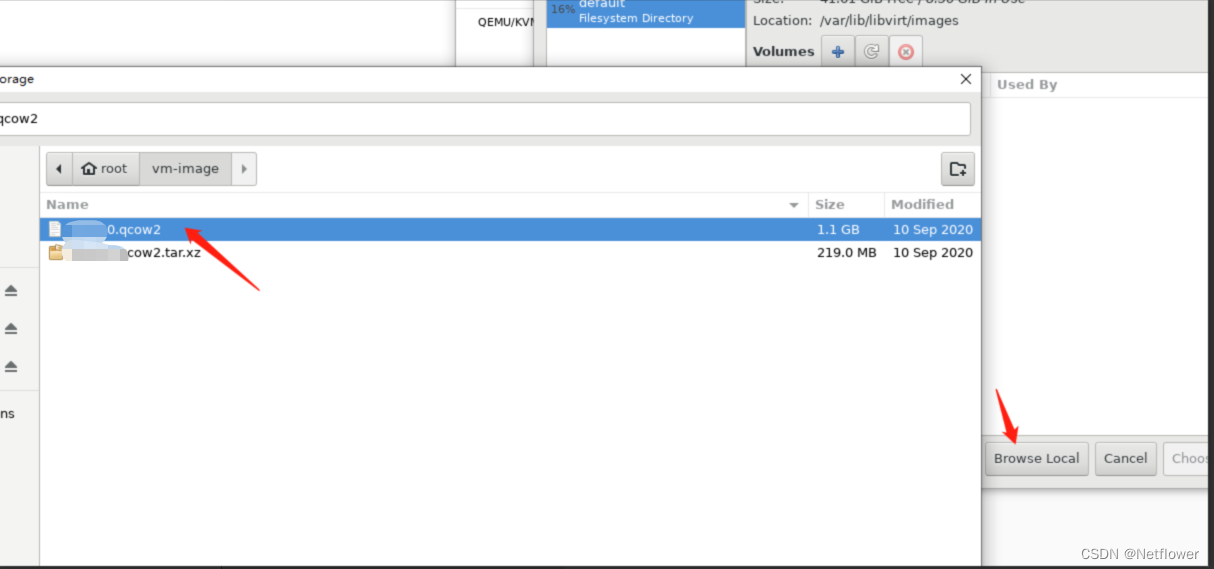

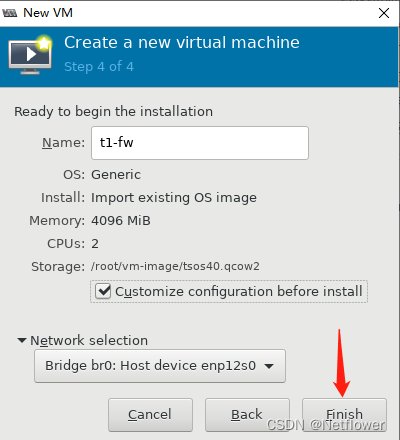
- 编辑虚机硬件配置
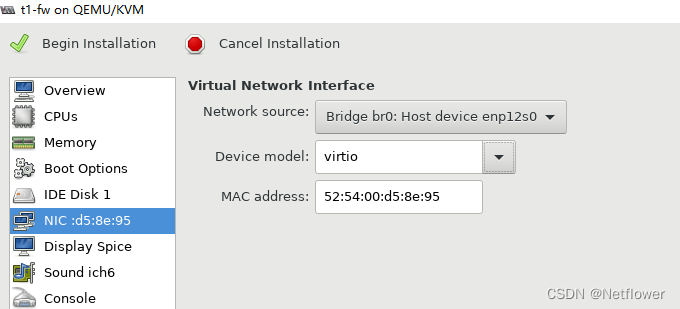
点左上角begin installation!
其他
若虚机控制台界面键盘无法输入,则修改一下vnc的配置:

本文内容由网友自发贡献,版权归原作者所有,本站不承担相应法律责任。如您发现有涉嫌抄袭侵权的内容,请联系:hwhale#tublm.com(使用前将#替换为@)